浙江摄影版三年级上册信息技术第5课 初识“画图”程序 课件(共22张PPT)
文档属性
| 名称 | 浙江摄影版三年级上册信息技术第5课 初识“画图”程序 课件(共22张PPT) |

|
|
| 格式 | pptx | ||
| 文件大小 | 546.3KB | ||
| 资源类型 | 教案 | ||
| 版本资源 | 浙摄影版 | ||
| 科目 | 信息技术(信息科技) | ||
| 更新时间 | 2023-10-19 19:58:31 | ||
图片预览








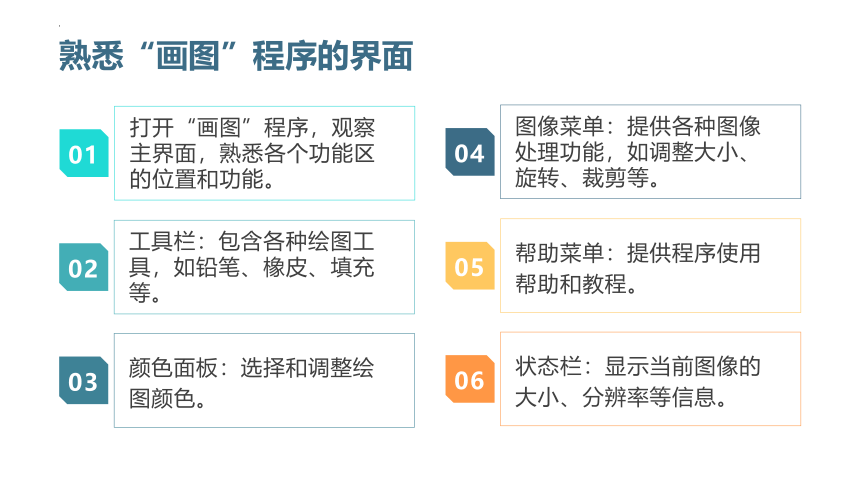
文档简介
(共22张PPT)
第二单元 数字国家
第5课 初识“画图”程序
1
“画图”程序的基本概念
2
“画图”程序的使用方法
3
“画图”程序的绘画技巧
4
“画图”程序的保存和分享
目录
CONTENTS
5
“画图”程序的拓展应用
“画图”程序的基本概念
PART ONE
什么是“画图”程序
“画图”程序是Windows操作系统自带的简易绘图工具
提供了基本的绘图功能,如绘制线条、形状、文本等
01
02
适用于简单的图形编辑和设计任务
03
适合初学者和普通用户进行基本的图形编辑和设计
04
"画图"程序的功能
填充颜色:可以为图形填充颜色,并设置颜色的透明度等。
04
添加文字:可以在图形中添加文字,并设置文字的字体、大小、颜色等。
03
绘制图形:可以绘制各种基本图形,如矩形、圆形、三角形等。
01
编辑图形:可以对图形进行编辑,如移动、旋转、缩放等。
02
保存和导出:可以将绘制好的图形保存为图片格式,如JPG、PNG等,也可以导出为矢量图形格式,如SVG等。
05
"画图"程序的应用领域
办公领域:用于制作流程图、组织结构图等商务文档
个人使用:用于记录想法、制作个人作品等
教育领域:用于教学和演示,帮助学生理解抽象概念
设计领域:用于绘制草图、设计元素和原型
艺术领域:用于创作数字艺术作品,如插画、漫画等
“画图”程序的使用方法
PART TWO
启动“画图”程序
01
打开“开始”菜单,找到并点击“附件”
02
在“附件”菜单中,找到并点击“画图”
03
如果“画图”程序未在“附件”菜单中,可以尝试在“开始”菜单的搜索框中输入“画图”进行搜索
04
找到“画图”程序后,双击即可启动
熟悉“画图”程序的界面
01
打开“画图”程序,观察主界面,熟悉各个功能区的位置和功能。
05
帮助菜单:提供程序使用帮助和教程。
03
颜色面板:选择和调整绘图颜色。
02
工具栏:包含各种绘图工具,如铅笔、橡皮、填充等。
04
图像菜单:提供各种图像处理功能,如调整大小、旋转、裁剪等。
状态栏:显示当前图像的大小、分辨率等信息。
06
使用“画图”程序进行绘画
01
打开“画图”程序:在开始菜单中搜索“画图”,点击打开。
02
选择画笔和颜色:在工具栏中选择画笔,并选择合适的颜色。
03
绘制图形:在画布上绘制所需的图形,如直线、曲线、矩形等。
04
调整图形:使用工具栏中的工具调整图形的大小、位置和形状。
05
添加文字:在工具栏中选择“A”图标,然后在画布上添加文字。
06
保存和导出:完成绘画后,点击“文件”菜单,选择“保存”或“导出”,将作品保存为图片或PDF格式。
“画图”程序的绘画技巧
PART THREE
选择合适的绘画工具
铅笔工具:用于绘制素描和草图
填充工具:用于填充颜色和图案
形状工具:用于绘制各种形状和图案
缩放工具:用于调整画布大小和比例
保存和导出工具:用于保存和导出画作
画笔工具:用于绘制线条和形状
橡皮擦工具:用于擦除错误部分
文字工具:用于添加文字和注释
颜色选取器:用于选择和调整颜色
撤销和重做工具:用于撤销和重做操作
运用色彩搭配技巧
01
02
03
04
色彩对比:使用对比色来突出主题和背景
色彩平衡:保持色彩平衡,避免过于鲜艳或过于暗淡
色彩渐变:使用渐变色来表现层次感和立体感
色彩搭配:根据主题和内容选择合适的色彩搭配
掌握绘画的基本技巧
选择合适的画笔和颜色
运用线条和形状进行构图
掌握光影和明暗的运用
运用渐变和纹理增强画面效果
掌握图层和蒙版的使用
学会使用滤镜和特效进行后期处理
“画图”程序的保存和分享
PART FOUR
保存绘画作品
01
保存为图片格式:可以将绘画作品保存为常见的图片格式,如JPG、PNG等。
03
保存为PDF格式:可以将绘画作品保存为PDF格式,以便于分享和打印。
02
保存为矢量格式:可以将绘画作品保存为矢量格式,如SVG等,以便于后期编辑和调整。
04
保存为动画格式:可以将绘画作品保存为动画格式,如GIF等,以便于展示动态效果。
分享绘画作品
保存作品:将绘画作品保存为图片格式,如JPG、PNG等
分享方式:通过电子邮件、社交媒体、即时通讯工具等途径分享作品
社交媒体:将作品发布到Facebook、Twitter、Instagram等社交媒体平台
即时通讯工具:通过微信、QQ等即时通讯工具将作品分享给好友
“画图”程序的拓展应用
PART FIVE
结合其他软件进行创作
01
利用Photoshop进行图像处理和编辑
02
利用Illustrator进行矢量图形设计
03
利用InDesign进行版面设计和排版
04
利用SketchUp进行3D建模和渲染
利用“画图”程序进行创意设计
01
02
03
04
设计徽标:利用“画图”程序设计独特的徽标,展现品牌形象
制作海报:利用“画图”程序制作宣传海报,吸引观众注意力
设计网页:利用“画图”程序设计网页,提高网站视觉效果
制作动画:利用“画图”程序制作动画,展示产品或服务特点
"画图"程序在教育领域的应用
教学工具:教师可以利用"画图"程序进行教学演示,帮助学生理解抽象概念。
学生创作:学生可以利用"画图"程序进行创意绘画,提高审美能力和创造力。
互动教学:教师可以利用"画图"程序进行互动教学,提高学生的学习兴趣和参与度。
特殊教育:"画图"程序可以帮助特殊需求的学生进行视觉表达和沟通,提高他们的学习能力和自信心。
THANK YOU
第二单元 数字国家
第5课 初识“画图”程序
1
“画图”程序的基本概念
2
“画图”程序的使用方法
3
“画图”程序的绘画技巧
4
“画图”程序的保存和分享
目录
CONTENTS
5
“画图”程序的拓展应用
“画图”程序的基本概念
PART ONE
什么是“画图”程序
“画图”程序是Windows操作系统自带的简易绘图工具
提供了基本的绘图功能,如绘制线条、形状、文本等
01
02
适用于简单的图形编辑和设计任务
03
适合初学者和普通用户进行基本的图形编辑和设计
04
"画图"程序的功能
填充颜色:可以为图形填充颜色,并设置颜色的透明度等。
04
添加文字:可以在图形中添加文字,并设置文字的字体、大小、颜色等。
03
绘制图形:可以绘制各种基本图形,如矩形、圆形、三角形等。
01
编辑图形:可以对图形进行编辑,如移动、旋转、缩放等。
02
保存和导出:可以将绘制好的图形保存为图片格式,如JPG、PNG等,也可以导出为矢量图形格式,如SVG等。
05
"画图"程序的应用领域
办公领域:用于制作流程图、组织结构图等商务文档
个人使用:用于记录想法、制作个人作品等
教育领域:用于教学和演示,帮助学生理解抽象概念
设计领域:用于绘制草图、设计元素和原型
艺术领域:用于创作数字艺术作品,如插画、漫画等
“画图”程序的使用方法
PART TWO
启动“画图”程序
01
打开“开始”菜单,找到并点击“附件”
02
在“附件”菜单中,找到并点击“画图”
03
如果“画图”程序未在“附件”菜单中,可以尝试在“开始”菜单的搜索框中输入“画图”进行搜索
04
找到“画图”程序后,双击即可启动
熟悉“画图”程序的界面
01
打开“画图”程序,观察主界面,熟悉各个功能区的位置和功能。
05
帮助菜单:提供程序使用帮助和教程。
03
颜色面板:选择和调整绘图颜色。
02
工具栏:包含各种绘图工具,如铅笔、橡皮、填充等。
04
图像菜单:提供各种图像处理功能,如调整大小、旋转、裁剪等。
状态栏:显示当前图像的大小、分辨率等信息。
06
使用“画图”程序进行绘画
01
打开“画图”程序:在开始菜单中搜索“画图”,点击打开。
02
选择画笔和颜色:在工具栏中选择画笔,并选择合适的颜色。
03
绘制图形:在画布上绘制所需的图形,如直线、曲线、矩形等。
04
调整图形:使用工具栏中的工具调整图形的大小、位置和形状。
05
添加文字:在工具栏中选择“A”图标,然后在画布上添加文字。
06
保存和导出:完成绘画后,点击“文件”菜单,选择“保存”或“导出”,将作品保存为图片或PDF格式。
“画图”程序的绘画技巧
PART THREE
选择合适的绘画工具
铅笔工具:用于绘制素描和草图
填充工具:用于填充颜色和图案
形状工具:用于绘制各种形状和图案
缩放工具:用于调整画布大小和比例
保存和导出工具:用于保存和导出画作
画笔工具:用于绘制线条和形状
橡皮擦工具:用于擦除错误部分
文字工具:用于添加文字和注释
颜色选取器:用于选择和调整颜色
撤销和重做工具:用于撤销和重做操作
运用色彩搭配技巧
01
02
03
04
色彩对比:使用对比色来突出主题和背景
色彩平衡:保持色彩平衡,避免过于鲜艳或过于暗淡
色彩渐变:使用渐变色来表现层次感和立体感
色彩搭配:根据主题和内容选择合适的色彩搭配
掌握绘画的基本技巧
选择合适的画笔和颜色
运用线条和形状进行构图
掌握光影和明暗的运用
运用渐变和纹理增强画面效果
掌握图层和蒙版的使用
学会使用滤镜和特效进行后期处理
“画图”程序的保存和分享
PART FOUR
保存绘画作品
01
保存为图片格式:可以将绘画作品保存为常见的图片格式,如JPG、PNG等。
03
保存为PDF格式:可以将绘画作品保存为PDF格式,以便于分享和打印。
02
保存为矢量格式:可以将绘画作品保存为矢量格式,如SVG等,以便于后期编辑和调整。
04
保存为动画格式:可以将绘画作品保存为动画格式,如GIF等,以便于展示动态效果。
分享绘画作品
保存作品:将绘画作品保存为图片格式,如JPG、PNG等
分享方式:通过电子邮件、社交媒体、即时通讯工具等途径分享作品
社交媒体:将作品发布到Facebook、Twitter、Instagram等社交媒体平台
即时通讯工具:通过微信、QQ等即时通讯工具将作品分享给好友
“画图”程序的拓展应用
PART FIVE
结合其他软件进行创作
01
利用Photoshop进行图像处理和编辑
02
利用Illustrator进行矢量图形设计
03
利用InDesign进行版面设计和排版
04
利用SketchUp进行3D建模和渲染
利用“画图”程序进行创意设计
01
02
03
04
设计徽标:利用“画图”程序设计独特的徽标,展现品牌形象
制作海报:利用“画图”程序制作宣传海报,吸引观众注意力
设计网页:利用“画图”程序设计网页,提高网站视觉效果
制作动画:利用“画图”程序制作动画,展示产品或服务特点
"画图"程序在教育领域的应用
教学工具:教师可以利用"画图"程序进行教学演示,帮助学生理解抽象概念。
学生创作:学生可以利用"画图"程序进行创意绘画,提高审美能力和创造力。
互动教学:教师可以利用"画图"程序进行互动教学,提高学生的学习兴趣和参与度。
特殊教育:"画图"程序可以帮助特殊需求的学生进行视觉表达和沟通,提高他们的学习能力和自信心。
THANK YOU
